Comment convertir vos articles de blog en vidéos: Social Media Examiner
Vidéo Sur Les Réseaux Sociaux Blogging / / September 25, 2020
 Vous recherchez un moyen simple de créer du contenu vidéo?
Vous recherchez un moyen simple de créer du contenu vidéo?
Vous bloguez?
Dans cet article, vous allez Découvrez comment transformer un article de blog en deux types de vidéos que vous pouvez partager sur les réseaux sociaux.
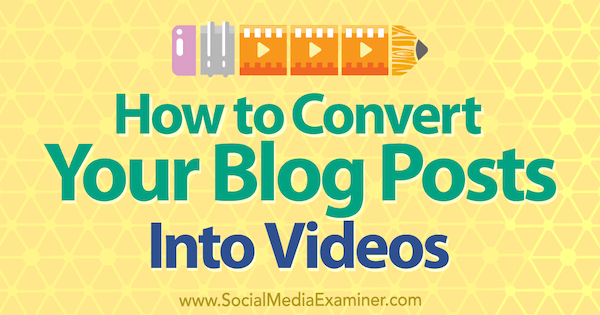
# 1: segmentez votre article de blog pour la création de scripts
La vidéo est le moyen idéal pour réutiliser votre contenu.
Commencez par regarder votre article de blog sous forme de script. Cependant, vous ne voulez pas enregistrer tout le billet de blog mot pour mot, car la vidéo résultante serait plutôt ennuyeuse. Réfléchissez plutôt à la façon dont votre vidéo peut mettre en évidence les éléments importants de votre message.
Écrivez votre script d'une manière qui vous permet de divisez le contenu en courts segments, car bien enregistrer un court segment est plus facile que d'essayer d'enregistrer un récit plus long. Par exemple, un morceau de texte dans votre script pourrait inclure un titre, un concept clé ou une citation, ou un ou deux détails à l'appui
Une fois que vous avez votre script segmenté, vous pouvez choisir de vous enregistrer sur l'appareil photo ou de créer un diaporama d'images fixes et de texte.
# 2: Créer une vidéo sur caméra
Alors, que montrez-vous dans votre vidéo? Vous pouvez facilement Enregistrez vous en utilisant votre smartphone caméra vidéo Et un configuration de micro et d'éclairage abordable. Si vous n’avez pas d’éclairage de studio, filmez près d’une fenêtre ou à l’extérieur.
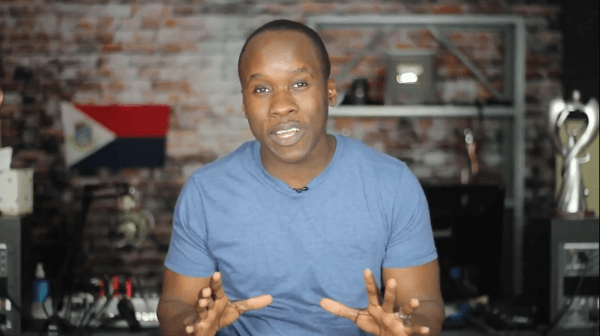
Quand tu commences, tu peux enregistrez votre script en une seule prise, mais assurez-vous de pause entre les segments dans votre script. De cette façon, après avoir importé votre vidéo dans un éditeur vidéo, il est facile de couper vos segments en clips. Par exemple, vous pouvez regarder directement la caméra et vous enregistrer en partageant les types de segments suivants, avec une pause de 3 à 5 secondes entre chaque segment:
- Le titre du billet de blog
- Points clés qui correspondent à peu près au sous-titre d'un article de blog
- Concepts ou plats à emporter qui, selon vous, seront particulièrement intéressants pour votre public
- Citations ou détails de la copie du corps
Une fois l'enregistrement terminé, vous souhaitez combinez plusieurs segments en une seule vidéo. Pour faire ça, uchargez vos fichiers sur votre outil d'édition vidéo préféré. iMovie est une excellente option si vous avez un ordinateur Mac, iPhone ou iPad car le programme est inclus et facile à utiliser. Si vous êtes un utilisateur Windows, HitFilm Express est un excellent éditeur vidéo gratuit compatible avec les ordinateurs Windows et Mac.
La clé avec iMovie et HitFilm Express est de créez d'abord les segments vidéo puis ajoutez-les dans l'ordre souhaité à la chronologie de la vidéo. Dans cet exemple, vous pouvez voir la chronologie HitFilm Express.
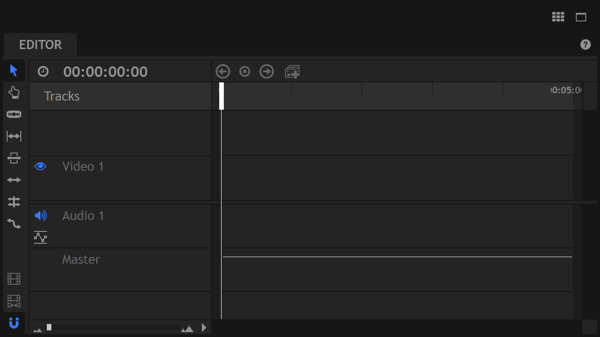
Bien que cet article se concentre sur l'interface iMovie, les mêmes étapes générales s'appliquent aux autres applications de montage vidéo. Si vous utilisez HitFilm Express, regardez ceci Didacticiel.
Commencez le montage en divisant vos segments vidéo en clips. Pour faire ça, diviser la vidéo avant et après chaque segment.
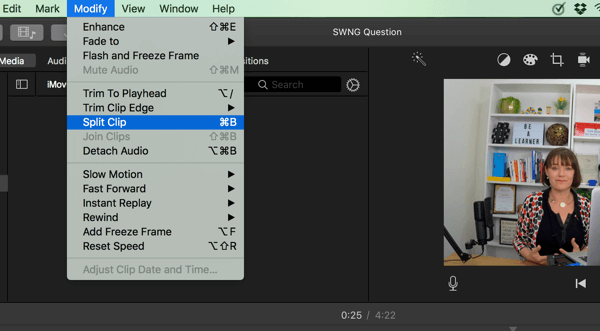
Dans cet exemple, qui montre la version de bureau d'iMovie, le clip est divisé à la fin où l'audio se transforme en une ligne plate. Cette tâche est l'endroit où vos pauses entre chaque segment vous font gagner du temps lorsque vous modifiez votre vidéo. Avec ce repère visuel, vous pouvez facilement déterminer où cliquer et insérer le fractionnement.
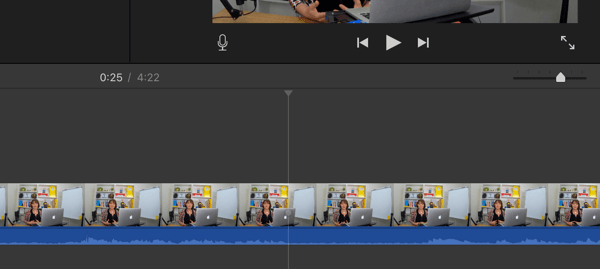
Une ligne apparaîtra pour marquer l'endroit où vous effectuez votre premier partage. Maintenant créer une autre divisiond'un autre côté du son où se trouve la longue pause.
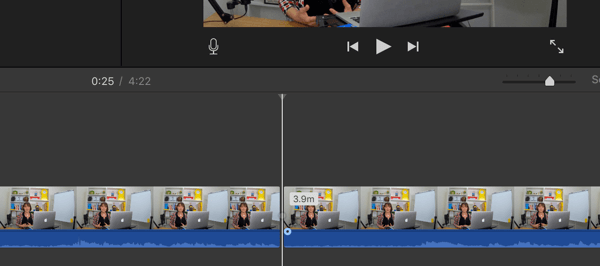
Prochain, supprimer la vidéo avant et après le clip que vous souhaitez créer.
Dans cet exemple, il vous reste une scène de 4 à 5 secondes. Enregistrez votre clip en tant que nouveau fichier avec un nom descriptif tel que "nom de l'article de blog_intro". Tu dois répéter le processus de création d'un clip pour chaque segment vidéo. Par exemple, vous pourriez enregistrer des segments supplémentaires comme «blog post name_point 1», «blog post name_point 2», etc.
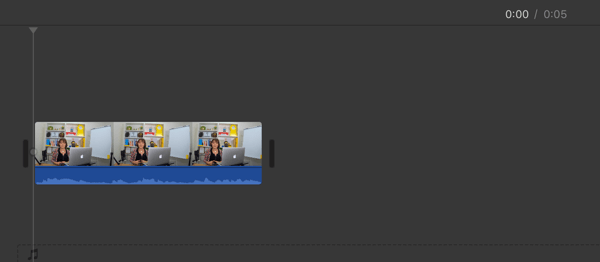
Une fois que tous les clips sont prêts, créer un nouveau projet de film et importer vos clips dedans. Dans cet exemple, notez comment chaque élément est nommé pour refléter le segment qu'il contient. (En tant qu'avantage supplémentaire de diviser votre contenu vidéo comme celui-ci, l'utilisation de ces clips dans d'autres contenus plus tard est rapide et facile.)
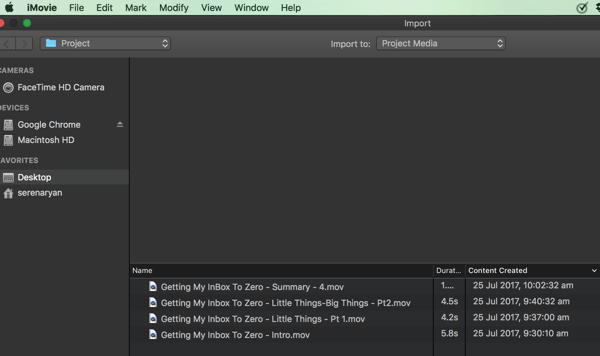
Une fois vos clips importés dans votre projet vidéo, vous pouvez faites glisser et déposez les clips sur la timeline, où vous pouvez mettre chaque clip dans l'ordre et insérer des transitions, des diapositives de titre, et ainsi de suite entre chaque clip.
Suivez une formation sur le marketing YouTube - en ligne!

Vous souhaitez améliorer votre engagement et vos ventes avec YouTube? Rejoignez ensuite le plus grand et le meilleur rassemblement d'experts en marketing YouTube pour partager leurs stratégies éprouvées. Vous recevrez des instructions en direct étape par étape axées sur Stratégie YouTube, création de vidéos et annonces YouTube. Devenez le héros du marketing YouTube pour votre entreprise et vos clients en mettant en œuvre des stratégies qui obtiennent des résultats éprouvés. Il s'agit d'un événement de formation en ligne en direct avec vos amis de Social Media Examiner.
CLIQUEZ ICI POUR PLUS DE DÉTAILS - LA VENTE PREND FIN LE 22 SEPTEMBRE!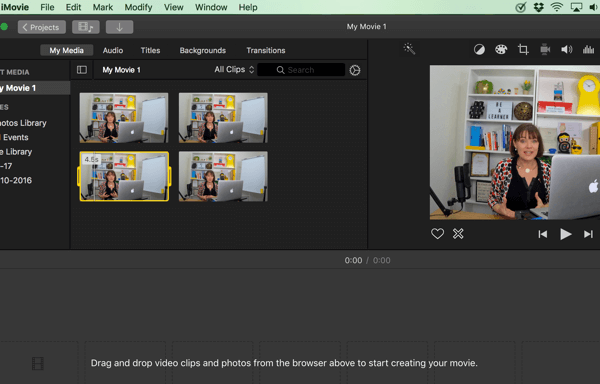
À prévisualisez votre vidéo, cliquez sur le bouton Play.
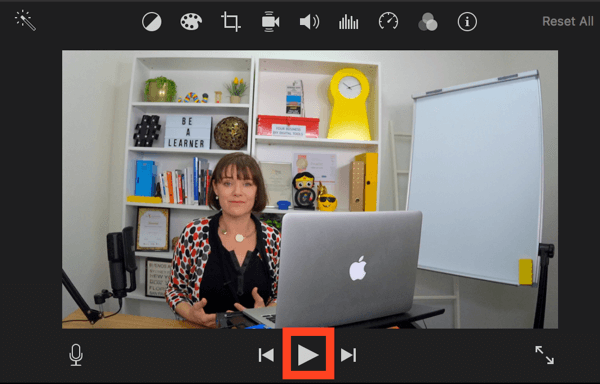
Si, après la prévisualisation, vous devez déplacer un clip, cliquez simplement et faites-le glisser vers la position souhaitée.
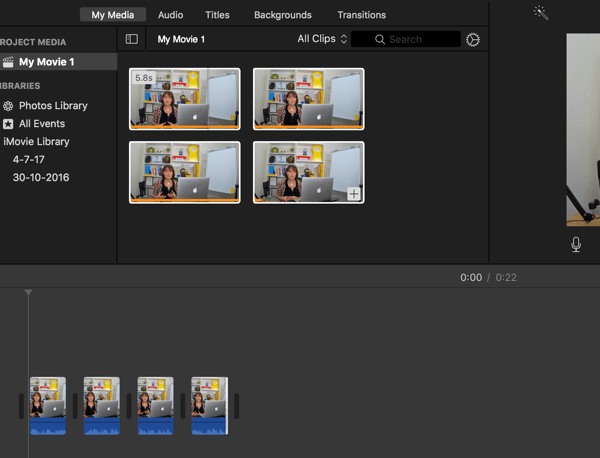
Lorsque vous en êtes satisfait, exporter votre vidéo dans le format vidéo souhaité et télécharger le fichier vidéo exportésur vos plateformes de médias sociaux préférées.
De petites choses, de grandes choses grandissent, étant donné la chance
Changer les habitudes. Ce n’est pas facile, cela ne se fait pas du jour au lendemain, cependant, si vous commencez par de petits changements, de grandes choses peuvent arriver et se produisent. Les outils numériques, peuvent nous aider, si nous en avons la conscience et que nous les contrôlons (ne leur permettons pas de nous contrôler).
posté par Serena Dot Ryan le mercredi 2 août 2017
Pointe: Assurez-vous ajouter des légendes à votre vidéo parce que beaucoup de téléspectateurs regarderont avec le son éteint, en particulier sur Facebook. De nombreuses plates-formes de médias sociaux disposent d'un outil qui génère les légendes pour vous, puis vous permet de réviser et de modifier le texte généré.
# 3: Développer une vidéo de diaporama
Créer un diaporama avec des images et du texte à partir de votre article de blog est un moyen plus rapide de produire une vidéo que de vous enregistrer et de modifier des clips vidéo.
Vous pouvez puiser dans de grandes bibliothèques de photos et de vidéoset des programmes comme Adobe Spark vous permettent de créer un diaporama d'images et de mots. Adobe Spark est un programme gratuit basé sur un navigateur ou une application pour créer des vidéos en quelques minutes.
La clé est de savoir ce que vous voulez dire. Étant donné que vous avez déjà créé un script basé sur votre article de blog, la réaffectation de votre article en tant que vidéo devrait être relativement rapide et facile.
Pour commencer, inscrivez-vous à Adobe Spark (ou un programme similaire) et créer un nouveau projet. ensuite cliquez sur le cercle rouge intitulé Vidéo.
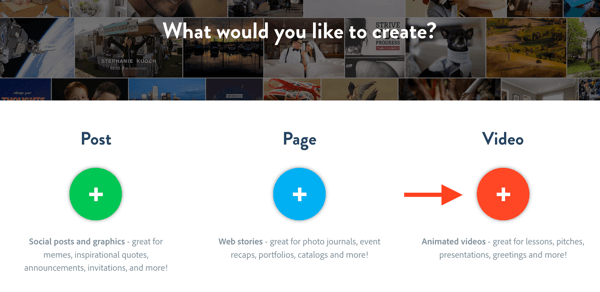
Vous pouvez créer votre vidéo à partir d'un modèle ou partir de zéro. Si vous souhaitez créer rapidement une vidéo, les modèles sont utiles.
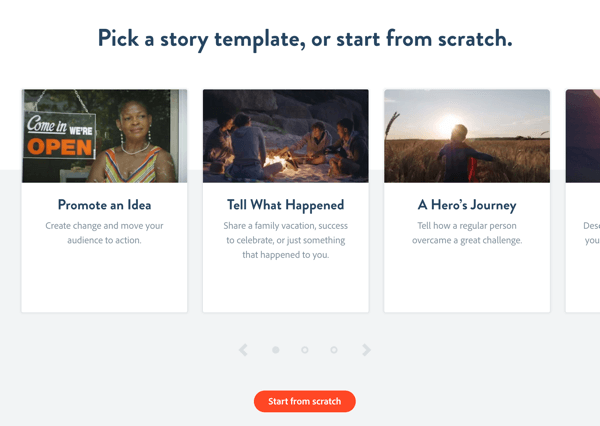
Après Vous sélectionnez un modèle, choisissez le style de diapositive que vous souhaitez créer: vidéo, texte, photo ou icône.
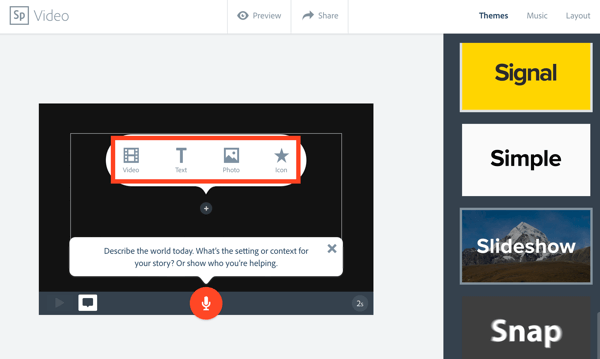
Maintenant ajoutez les faits saillants de votre article de blog sur les diapositives.
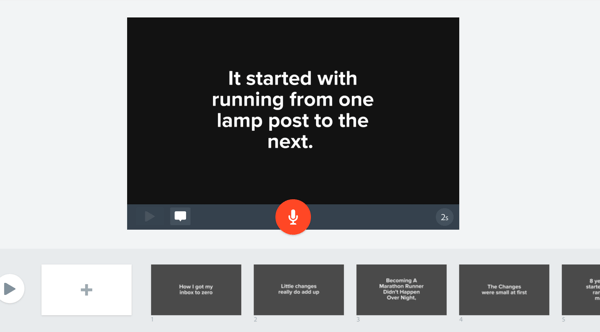
L'exemple ci-dessous est basé sur un modèle simple et montre comment le modèle a été personnalisé avec du texte et des images d'un article de blog. Vous pouvez déplacer les diapositives jusqu'à l'organisation du contenu donne vie à votre histoire.
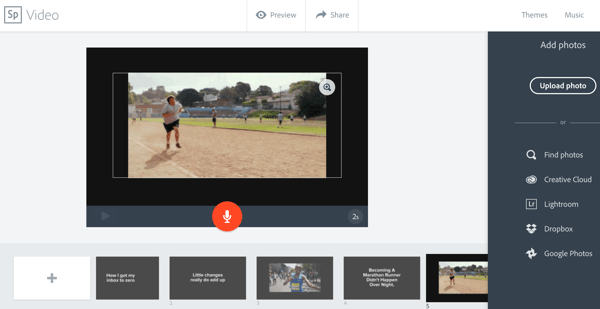
Lorsque vous êtes satisfait du contenu, vous pouvez changer les couleurs et la musique du thème. Faites votre choix parmi les options disponibles en haut à droite, mais notez que vous êtes limité aux options offertes par Adobe Spark; vous ne pouvez pas télécharger votre propre musique ni mélanger votre propre thème de couleurs.
Lorsque vous avez terminé, exportez ou téléchargez le fichier. Pour ce faire dans Adobe Spark, cliquez sur Partager en haut de la fenêtre d'édition.
Dans la fenêtre qui apparaît, assurez-vous activez l'option Supprimer la marque Adobe Spark pour que votre vidéo n'affiche pas la marque de l'application. Puis à gauche sous votre diapositive de titre, cliquez sur Télécharger.
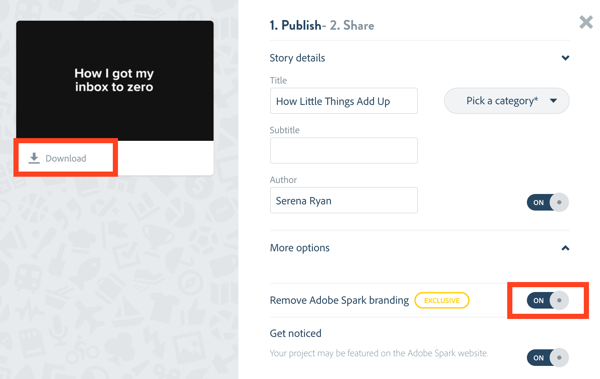
Votre vidéo est désormais créée gratuitement sans filigrane de marque.
Pointe: Si vous aimez Adobe Spark, vous pouvez également enregistrer vos segments vidéo et les transformer en clips. Ajoutez ensuite ces clips à Adobe Spark avec le texte et les images de votre article de blog.
Conclusion
Les articles de blog sont une mine de sources pour les spécialistes du marketing des médias sociaux qui cherchent à élargir leur portée avec la vidéo. En fait, lorsque vous commencez à regarder votre blog comme un script, vous pouvez voir de nombreuses applications. Par exemple, vous pouvez créer une vidéo explicative plus longue pour YouTube et utiliser des clips uniques de cette vidéo pour créer une vidéo plus courte pour Facebook ou Instagram.
Qu'est-ce que tu penses? Voulez-vous essayer les techniques de ce post? Avez-vous utilisé l'un des outils mentionnés dans cet article? Veuillez partager vos réflexions dans les commentaires.


